
Az illesztőprogram frissítése a PC-n nem mindig működik jól. Előfordul, hogy hibákat mutatnak be, vagy egyszerűen nem futnak olyan jól, mint a kicserélt verziók. Szerencsére a Windows megkönnyíti az előző illesztőprogramra való visszalépést a Windows 10 rendszerben. Így van.
Bár az illesztőprogram-frissítések általában elég jól mennek, ez nem mindig így van. Gyakran a frissített verziók új funkciókat vezetnek be, vagy hibákat javítanak, de néha önmagukban is új problémákat okoznak. Ezek a problémák a gyenge teljesítménytől a furcsa viselkedésen át a rendszer összeomló hibákig terjedhetnek. Általában nem javasoljuk az illesztőprogramok frissítését, kivéve, ha különleges problémák merülnek fel, vagy olyan speciális funkciókra van szüksége, amelyekről tudja, hogy a frissítés javított vagy tartalmazott. Más szavakkal, ne javítsd ki azt, ami nem sérült meg. Ennek ellenére néha új illesztőprogramokat szeretne telepíteni, és használjon esélyt. Itt van, hogyan lehet felépülni, ha ez az esély nem tér meg.
ÖSSZEFÜGGŐ: Mikor kell frissíteni az illesztőprogramokat?
Hogyan gördítsünk vissza egy illesztőprogramot
Az illesztőprogram visszagörgetésekor a Windows eltávolítja az aktuális illesztőprogramot, majd újratelepíti az előző verziót. Ne feledje, hogy a Windows csak erre a célra tartja körül az illesztőprogramok előző verzióját, de csak az előző verziót - nem tárolja a régebbi illesztőprogramok archívumát, amelyet kiválaszthat.
Jegyzet: Az illesztőprogram visszagörgetéséhez rendszergazdai jogosultságokkal rendelkező fiókba kell bejelentkeznie. Ez a funkció a nyomtatóillesztőknél sem érhető el.
Mint minden más ilyen eljárásnál, mi is javasoljuk biztonsági másolatot készít a számítógépéről mielőtt elkezdené.
Nyissa meg az Eszközkezelőt a Windows + X megnyomásával, majd az Energiafelhasználók menü „Eszközkezelő” lehetőségére kattintva.
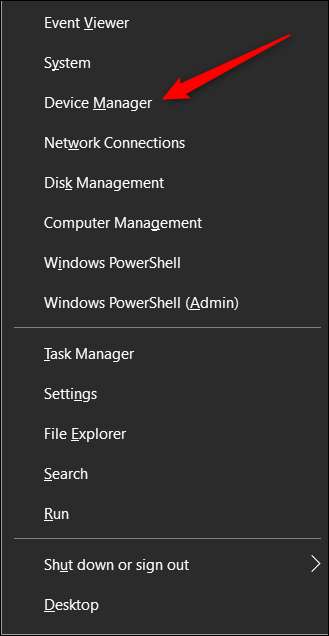
Az Eszközkezelő ablakban keresse meg azt az eszközt, amely problémákat okoz Önnek (lehet, hogy bővítenie kell egy kategóriát), kattintson a jobb gombbal az eszközre, majd kattintson a „Tulajdonságok” parancsra.
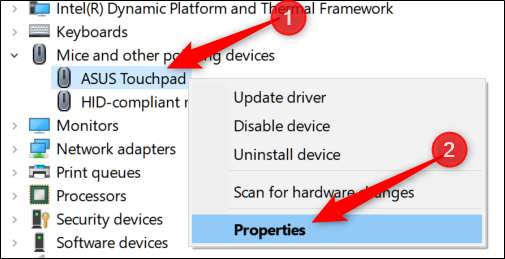
Kattintson az Illesztőprogram fülre az ablak tetején, majd kattintson az „Visszatérés az illesztőprogramra” elemre.
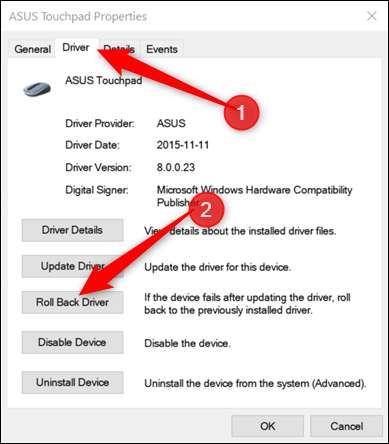
A Windows figyelmeztetést kér, és megkérdezi, miért tér vissza az előző illesztőprogramra. Kattintson a válaszra, majd az „Igen” gombra. Ha úgy érzi, hogy szükség van rá, részletes választ hagyhat az ablak alján található Mondja el nekünk mezőben.
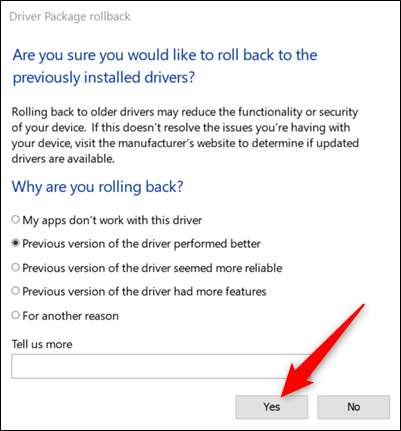
A Windows ezt követően automatikusan visszaállítja az illesztőprogramot az előző verzióra, amely az illesztőprogram méretétől függően akár 5-10 percig is eltarthat. A videokártya-illesztőprogramok sokkal nagyobbak, és a visszagörgetésük hosszabb ideig tart. Előfordulhat, hogy a számítógép újraindul, majd a számítógép az előző verzió illesztőprogramot futtatja.
ÖSSZEFÜGGŐ: A frissítések és illesztőprogramok eltávolítása és blokkolása a Windows 10 rendszeren







